Win10笔记本电池充不进电?手把手教你轻松搞定!
时间:2025-06-19 13:18:11 391浏览 收藏
小伙伴们有没有觉得学习文章很有意思?有意思就对了!今天就给大家带来《Win10笔记本电池充不进电?手把手教你快速解决!》,以下内容将会涉及到,若是在学习中对其中部分知识点有疑问,或许看了本文就能帮到你!
在信息化时代和计算机普及的当下,相信我们对电脑都不再陌生,它正深刻地改变着我们的学习、生活以及工作方式,已然成为我们日常生活中不可或缺的重要组成部分。然而,有些用户遇到了笔记本电池无法充电的问题,那么笔记本电池充不进电怎么办呢?针对这一问题,接下来就让小编为大家介绍一些适用于win10系统的解决方案。
Win10笔记本电脑电池充不进电的解决办法:
首先,检查是否启用了充电功能。部分笔记本的电池选项中设有一个“禁止充电”的功能,启用后,适配器会直接为笔记本供电而非给电池充电,这种情况下自然无法正常充电。建议大家核查一下电池选项,确保没有禁用笔记本的充电功能,不过需要注意的是,win10系统的具体操作可能会有所差异。
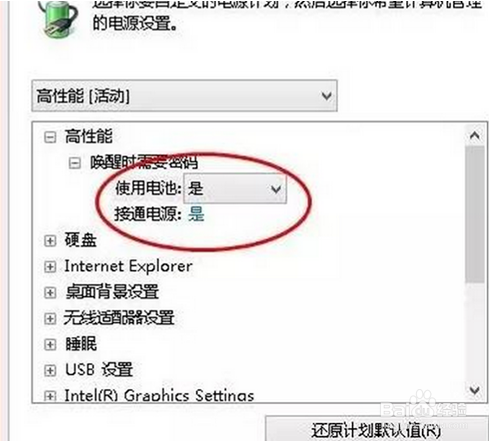
其次,确认充电器是否为原装产品。若当前使用的充电器并非原装配件,可能会导致电脑虽显示已连接却无法充电的现象,遇到此类情况时,建议改用原装充电器进行充电,如果没有原装的,也可以考虑购买一个。

再者,检查电池显示计划。进入电池选项,查看电脑使用的显示计划,并点击更改高级电源设置,确认电源是否处于正常使用状态。此外,某些电脑内置有专门用于保护电脑的显示计划,一旦启用该计划,也可能出现电源已连接但不充电的情况。
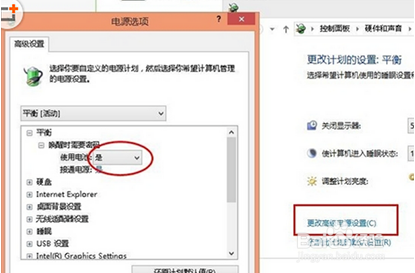
另外,留意电脑电量水平。当电脑电量位于90%到100%之间时,为了延长电池寿命,系统可能会自动停止充电,这是正常的保护机制。
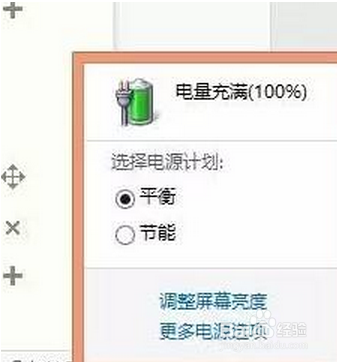
最后,考虑电池老化或接触不良的问题。电池存在一定的充电周期和使用寿命,超出这些限制后便可能无法有效充电。同时,也要注意检查电脑的充电接口是否有松动现象,这同样会影响电池与设备之间的连接。
总之,面对笔记本电池充不进电的问题,可以从以上几个方面逐一排查,找到问题根源并采取相应措施加以解决。希望上述内容能帮助到大家!
好了,本文到此结束,带大家了解了《Win10笔记本电池充不进电?手把手教你轻松搞定!》,希望本文对你有所帮助!关注golang学习网公众号,给大家分享更多文章知识!
-
501 收藏
-
501 收藏
-
501 收藏
-
501 收藏
-
501 收藏
-
140 收藏
-
137 收藏
-
189 收藏
-
327 收藏
-
156 收藏
-
309 收藏
-
436 收藏
-
206 收藏
-
464 收藏
-
345 收藏
-
263 收藏
-
162 收藏
-

- 前端进阶之JavaScript设计模式
- 设计模式是开发人员在软件开发过程中面临一般问题时的解决方案,代表了最佳的实践。本课程的主打内容包括JS常见设计模式以及具体应用场景,打造一站式知识长龙服务,适合有JS基础的同学学习。
- 立即学习 543次学习
-

- GO语言核心编程课程
- 本课程采用真实案例,全面具体可落地,从理论到实践,一步一步将GO核心编程技术、编程思想、底层实现融会贯通,使学习者贴近时代脉搏,做IT互联网时代的弄潮儿。
- 立即学习 516次学习
-

- 简单聊聊mysql8与网络通信
- 如有问题加微信:Le-studyg;在课程中,我们将首先介绍MySQL8的新特性,包括性能优化、安全增强、新数据类型等,帮助学生快速熟悉MySQL8的最新功能。接着,我们将深入解析MySQL的网络通信机制,包括协议、连接管理、数据传输等,让
- 立即学习 500次学习
-

- JavaScript正则表达式基础与实战
- 在任何一门编程语言中,正则表达式,都是一项重要的知识,它提供了高效的字符串匹配与捕获机制,可以极大的简化程序设计。
- 立即学习 487次学习
-

- 从零制作响应式网站—Grid布局
- 本系列教程将展示从零制作一个假想的网络科技公司官网,分为导航,轮播,关于我们,成功案例,服务流程,团队介绍,数据部分,公司动态,底部信息等内容区块。网站整体采用CSSGrid布局,支持响应式,有流畅过渡和展现动画。
- 立即学习 485次学习
